- Toinen kiintolevy voi aina jumittua, kun haluat kopioida, avata, muokata tai käynnistää Windowsin. Ongelma voi ilmetä useista syistä.
- Mitä voi tehdä, jos ulkoinen kiintolevy jäätyy jatkuvasti? Meillä on oikea ratkaisu tämän ärsyttävän ongelman korjaamiseen.
- Katso meidän Kannettava tietokone ja tietokonekeskus loistavia ratkaisuja luotettavilta tekniikan asiantuntijoilta.
- Muista tarkistaa meidän Korjaa osa täydelliset ohjeet teknisten ongelmien vianmääritykseen.
![Toissijaisen kiintolevyn korjaaminen pysäyttää tietokoneen [7 ratkaisua]](/f/5234d9bb7632e5d0fcf4401b787380b8.jpg)
Tämä ohjelmisto korjaa yleiset tietokonevirheet, suojaa sinua tiedostohäviöltä, haittaohjelmilta, laitteistovikoilta ja optimoi tietokoneesi parhaan suorituskyvyn saavuttamiseksi. Korjaa PC-ongelmat ja poista virukset nyt kolmessa helpossa vaiheessa:
- Lataa Restoro PC: n korjaustyökalu joka tulee patentoidun tekniikan mukana (patentti saatavilla tässä).
- Klikkaus Aloita skannaus löytää Windows-ongelmat, jotka saattavat aiheuttaa tietokoneongelmia.
- Klikkaus Korjaa kaikki korjata tietokoneen turvallisuuteen ja suorituskykyyn vaikuttavat ongelmat
- Restoro on ladannut 0 lukijoita tässä kuussa.
Joskus Windows-käyttäjät voivat käyttää toisen toisen kiintolevyn tietokoneessa maksimoida tallennuskapasiteettitai jopa säännöllisiä varmuuskopioita varten.
Toissijainen kiintolevy saattaa kuitenkin jäätyä tietokoneesi syistä, kuten haittaohjelmien uhista, kiintolevyn huonot sektorit, sotkuiset kiintolevyyhteydet ja jopa viallinen kiintolevy itse.
Tämä näyttää olevan yleinen ongelma, joten olemme löytäneet oikeat ratkaisut ongelman korjaamiseksi.
Kuinka korjaan toissijaisen kiintolevyn, jos se jumiuttaa tietokoneen?
1. Päivitä kiintolevyn ohjain

- LehdistöWindows-näppäin + Xja meneLaitehallinta.
- Etsi Levyasemat ja kaksoisnapsauta sitä.
- Napsauta hiiren kakkospainikkeella toisen kiintolevyn ohjainta ja valitsePäivitä ohjain.
- Käynnistä tietokone uudelleen ja kiinnitä toinen kiintolevy sen jälkeen.
Vaihtoehtoisesti voit päivittää ohjaimet kolmansien osapuolten työkaluilla, jotta vältetään riskit, kuten väärän ajuriversio.
Suosittelemme vahvasti DriverFix tool päivittää ohjaimesi välttääksesi tietokoneesi pysyvän vahingoittumisen lataamalla väärät ohjainversiot.
Tämä loistava ohjelmisto on kehitetty siten, että sinun ei tarvitse huolehtia itse ohjainten lataamisesta ja asentamisesta.
Jotta tietokoneesi ja laitteistokomponentit olisivat turvallisia ja käynnissä tehokkaasti, uusimmat ohjaimet on aina asennettava.

DriverFix
DriverFix asentaa automaattisesti uusimmat ohjaimet, jotta tietokoneesi ja laitteistosi pysyvät turvassa.
Vieraile verkkosivustolla
2. Suorita täydellinen järjestelmän tarkistus
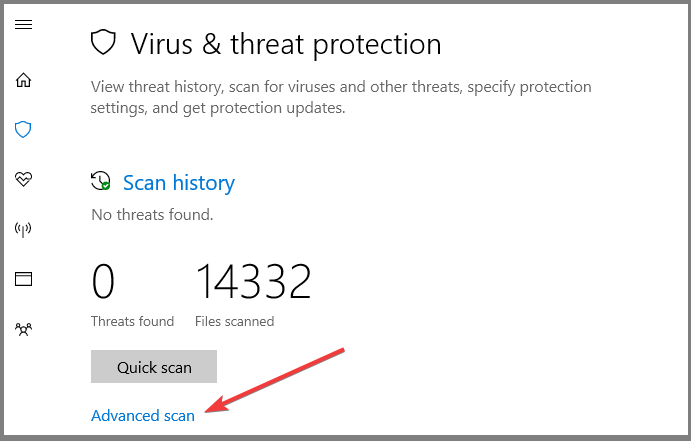
- Mene Alkaa, tyyppi puolustaja ja käynnistää Windows Defender.
- Valitse vasemmanpuoleisesta ruudusta kilpi-kuvake.
- Klikkaa Tarkennettu tarkistus vaihtoehto.
- Tarkista täysi skannausvaihtoehto käynnistää järjestelmän haittaohjelmien täysi tarkistus.
Virukset ja haittaohjelmat voivat aiheuttaa toisen kiintolevyn jäätymisen käytön aikana. Suorita täydellinen järjestelmän tarkistus tietokoneellasi poistaaksesi kaikki mahdolliset virushäiriöt.
Voit käyttää Windowsin sisäänrakennettua virustorjuntaohjelmaa Windows Defender kuten edellä mainittiin. Vaihtoehtoisesti voit harkita toisen kiintolevyn koko sisällön skannaamista a kolmannen osapuolen virustorjuntaohjelmisto.
Suosittelemme Bitdefender Antivirus Plus - luotettava virustentorjuntaohjelma, joka suojaa tietokonettasi viruksilta, troijalaisilta, haittaohjelmilta, vakoiluohjelmilta ja muilta Internetin vaaroilta, kuten lunnasohjelmilta.
Suorita järjestelmän skannaus mahdollisten virheiden löytämiseksi

Lataa Restoro
PC-korjaustyökalu

Klikkaus Aloita skannaus löytää Windows-ongelmia.

Klikkaus Korjaa kaikki korjata patentoidun tekniikan ongelmat.
Suorita PC Scan with Restoro Repair Tool -työkalu löytääksesi virheitä, jotka aiheuttavat tietoturvaongelmia ja hidastuksia. Kun tarkistus on valmis, korjaus korvaa vahingoittuneet tiedostot uusilla Windows-tiedostoilla ja -komponenteilla.
Tämä loistava ohjelmisto käyttää edistyneitä tekoälytekniikoita ennakoidakseen, havaitsemaan ja estämään uusimmatkin uhat.
Ohjelma on yhdistelmä klassista virustarkistinta, käyttäytymisperusteista mainosohjelmien havaitsemista ja pilvitoimintoja, jotka takaavat tarkkuuden.

Bitdefender Antivirus Plus
Tarjoa tietokoneellesi täydellinen suojaus haittaohjelmia vastaan Bitdefender Antivirus Plus -ohjelmalla!
Vieraile verkkosivustolla
3. Suorita CHKDSK kiintolevyllä
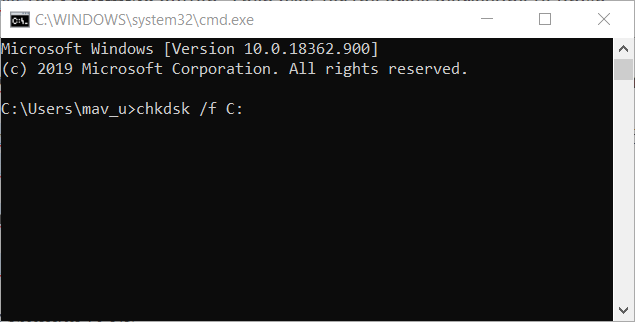
- Mene alkaa ja tyyppi komento kehote.
- Napsauta sitä hiiren kakkospainikkeella ja valitse Suorita järjestelmänvalvojana.
- Tyyppi CHKDSK C: / F (Korvaa C toisen kiintolevyn asemakirjaimella, esim. E)
- Tyyppi CHKDSK E: / R ja osui Tulla sisään.
- Uudelleenkäynnistää tietokoneeseen ja kiinnitä toinen kiintolevy sen jälkeen.
Onko sinulla vaikeuksia käyttää komentokehotetta järjestelmänvalvojana? Katso tätä opasta tarkemmin!
4. Korjaa PC-rekisteri

- Mene alkaa ja tyyppi cmd.
- Napsauta hiiren kakkospainikkeella Komentokehote ja valitse Suorita järjestelmänvalvojana.
- Kirjoita sfc / scannow komento.
- Uudelleenkäynnistää tietokoneellesi.
- Kaikki vioittuneet tiedostot korvataan uudelleenkäynnistyksen yhteydessä.
5. Tarkista PC-HDD-liitännät

- Irrota kiintolevy tietokoneeltasi.
- Puhdas kaikki portit ja johdot, jotka yhdistävät kiintolevyn tietokoneeseen ja päinvastoin.
- Yhdistä uudelleen kiintolevy tietokoneeseen.
Joskus HDD: n järjestelmään yhdistävä sovitinjohto voi olla viallinen. Voit harkita sovitinjohdon vaihtamista tai tarkistaa yllä olevat vaiheet tarkistamalla liitännät.
6. Muuta virranhallinta-asetuksia
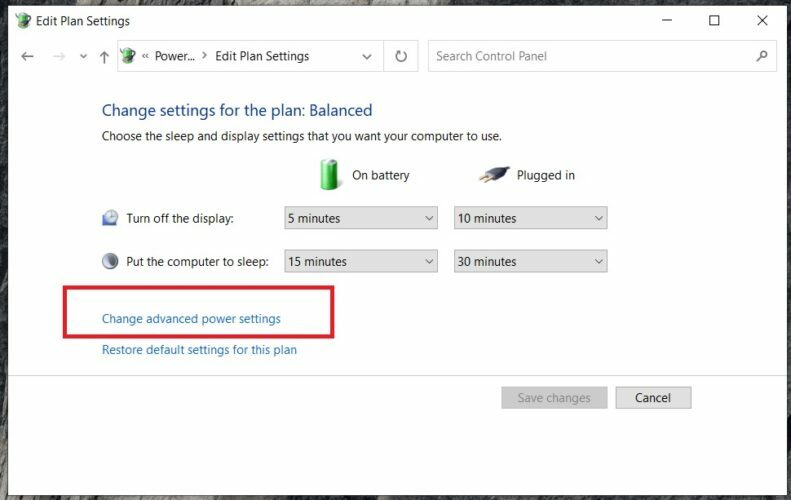
- Mene alkaa, kirjoita virtavaihtoehdot ja osui Tulla sisään.
- Klikkaa Muuta suunnitelman asetuksia.
- Klikkaa Muuta virran lisäasetuksia ja valitse Kovalevy.
- Sammuta kiintolevy sen jälkeen, kun enimmäisaika estääksesi kiintolevyn sammumisen.
7. Vaihda kiintolevy

Lopuksi sinun on harkittava tietokoneen kiintolevyn vaihtamista, koska se voi olla viallinen. Voit poistaa kiintolevyn, liittää sen toiseen tietokoneeseen, jotta pääset käyttämään tietokoneen tiedostoja ja kansioita sekä vahvistamaan, käynnistyykö se kiintolevyltä.
Samaan aikaan, jos uusi tietokone ei pysty tunnistamaan kiintolevyä ja käyttämään sitä, sinun on ehdottomasti korvattava se uudella. Sinun pitäisi kuitenkin hankkia uusi kiintolevy toiselta valmistajalta, jos mahdollista.
Etsitkö parasta ulkoista kiintolevyä tietokoneellesi? Katso suosikkimme.
Älä unohda kertoa meille, auttoivatko nämä vaiheet sinua ongelman ratkaisemisessa. Voit tehdä sen alla olevassa kommenttiosassa.
 Onko sinulla vielä ongelmia?Korjaa ne tällä työkalulla:
Onko sinulla vielä ongelmia?Korjaa ne tällä työkalulla:
- Lataa tämä tietokoneen korjaustyökalu arvioitu erinomaiseksi TrustPilot.comissa (lataus alkaa tältä sivulta).
- Klikkaus Aloita skannaus löytää Windows-ongelmat, jotka saattavat aiheuttaa tietokoneongelmia.
- Klikkaus Korjaa kaikki korjata patentoidun tekniikan ongelmat (Yksinomainen alennus lukijamme).
Restoro on ladannut 0 lukijoita tässä kuussa.
![Korjaus: Toissijainen kiintolevy pysäyttää tietokoneen [7 ratkaisua]](/f/5234d9bb7632e5d0fcf4401b787380b8.jpg?width=300&height=460)

